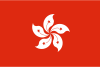3389遠程連接器怎么用?
網絡資訊
2024-08-04 21:20
352
3389遠程連接器怎么用
引言
3389端口是Windows操作系統中用于遠程桌面協議(Remote Desktop Protocol, RDP)的默認端口。通過3389遠程連接器,用戶可以遠程訪問和管理Windows服務器或個人電腦。本文將詳細介紹3389遠程連接器的使用方法。
什么是3389端口
3389端口是遠程桌面協議(RDP)的默認端口,允許用戶通過圖形界面遠程訪問Windows系統。RDP是一種由微軟開發的協議,用于實現遠程桌面連接。
準備工作
- 確保遠程計算機開啟遠程桌面功能:在遠程計算機上,進入“系統屬性” > “遠程”選項卡,勾選“允許遠程連接到此計算機”。
- 防火墻設置:確保遠程計算機的防火墻允許3389端口的流量。
- 網絡環境:確保遠程計算機和本地計算機處于同一網絡或可以互相訪問的網絡環境。
使用步驟
步驟一:打開遠程桌面連接
在本地計算機上,可以通過以下幾種方式打開遠程桌面連接:
- 通過“開始”菜單搜索“遠程桌面連接”。
- 使用快捷鍵
Win + R打開運行窗口,輸入mstsc并回車。
步驟二:輸入遠程計算機信息
在遠程桌面連接窗口中,輸入遠程計算機的IP地址或計算機名,然后點擊“連接”。
步驟三:登錄遠程計算機
輸入遠程計算機的用戶名和密碼,選擇保存憑據(如果需要),然后點擊“確定”。
步驟四:開始遠程會話
登錄成功后,你將看到遠程計算機的桌面。現在可以像操作本地計算機一樣操作遠程計算機。
注意事項
- 安全性:使用3389端口進行遠程連接時,確保使用強密碼,避免使用默認端口,以減少被攻擊的風險。
- 網絡速度:遠程桌面連接對網絡速度有一定要求,網絡延遲或不穩定可能會影響使用體驗。
- 權限問題:確保你有足夠的權限訪問遠程計算機,否則可能會遇到訪問拒絕的問題。
結語
3389遠程連接器是一個強大的工具,可以幫助用戶遠程訪問和管理Windows系統。通過上述步驟,你可以輕松地使用3389端口進行遠程桌面連接。記得在使用過程中注意安全性和網絡環境,以獲得更好的遠程連接體驗。
本文詳細介紹了3389遠程連接器的使用方法,從準備工作到具體操作步驟,以及使用過程中的注意事項,希望能夠幫助用戶更高效、安全地進行遠程桌面連接。
標籤:
- 3389端口
- 遠程桌面協議
- 遠程桌面連接
- 遠程訪問
- 微軟